Създаване и управление на шаблони за Word 2019

Научете как да създавате и управлявате шаблони за Word 2019 с нашето ръководство. Оптимизирайте документите си с персонализирани стилове.
В Excel 2016 Power Query не е добавка – това е естествена функция на Excel, точно както диаграмите и осевите таблици са естествени функции. Ако работите с Excel 2016, не е нужно да инсталирате допълнителни компоненти. Ще намерите Power Query в Excel 2016 скрит в раздела Данни, в групата Получаване и трансформиране.
В Excel 2016 командите Power Query се намират в групата Get & Transform в раздела Данни.
Ако работите с Excel 2010 или Excel 2013, трябва изрично да изтеглите и инсталирате добавката Power Query. Към момента на писането на тази статия добавката Power Query е достъпна за вас само ако имате едно от тези издания на Office или Excel:
Ако имате някое от тези издания, можете да инсталирате и активирате добавката Power Query. Просто въведете добавката за търсене на Excel Power Query в любимата си търсачка, за да намерите безплатния инсталационен пакет.
Имайте предвид, че Microsoft предлага Power Query както за Excel 2010, така и за Excel 2013 в 32- и 64-битови платформи. Не забравяйте да изтеглите версията, която съответства на вашата версия на Excel, както и на платформата, на която работи вашият компютър.
След като добавката бъде инсталирана, активирайте я, като следвате тези стъпки:
Отворете Excel и потърсете командата Power Query в раздела Вмъкване. Ако го видите, добавката Power Query вече е активирана. Можете да пропуснете останалите стъпки.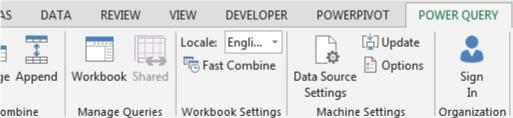
В Excel 2010 и 2013 добавката Power Query е изложена чрез собствен раздел на лентата.
От лентата на Excel изберете Файл→Опции.
Изберете опцията Добавки вляво и след това потърсете падащия списък Управление в долната част на диалоговия прозорец. Изберете COM добавки и след това щракнете върху Go.
Потърсете Power Query за Excel в списъка с налични COM добавки. Поставете отметка в квадратчето до всяка една от тези опции и щракнете върху OK.
Затворете и рестартирайте Excel.
Успешната инсталация води до нов раздел Power Query на лентата на Excel.
Научете как да създавате и управлявате шаблони за Word 2019 с нашето ръководство. Оптимизирайте документите си с персонализирани стилове.
Научете как да настроите отстъп на абзаци в Word 2016, за да подобрите визуалната комуникация на вашите документи.
Как да блокирам Microsoft Word да отваря файлове в режим само за четене в Windows Microsoft Word отваря файлове в режим само за четене, което прави невъзможно редактирането им? Не се притеснявайте, методите са по-долу
Как да коригирате грешки при отпечатването на неправилни документи на Microsoft Word Грешките при отпечатването на документи на Word с променени шрифтове, разхвърляни абзаци, липсващ текст или изгубено съдържание са доста чести. Въпреки това недейте
Ако сте използвали писалката или маркера, за да рисувате върху слайдовете на PowerPoint по време на презентация, можете да запазите чертежите за следващата презентация или да ги изтриете, така че следващия път, когато го покажете, да започнете с чисти слайдове на PowerPoint. Следвайте тези инструкции, за да изтриете чертежи с писалка и маркери: Изтриване на линии една в […]
Библиотеката със стилове съдържа CSS файлове, файлове с разширяем език на стиловия език (XSL) и изображения, използвани от предварително дефинирани главни страници, оформления на страници и контроли в SharePoint 2010. За да намерите CSS файлове в библиотеката със стилове на сайт за публикуване: Изберете Действия на сайта→Преглед Цялото съдържание на сайта. Появява се съдържанието на сайта. Библиотеката Style се намира в […]
Не затрупвайте аудиторията си с огромни числа. В Microsoft Excel можете да подобрите четливостта на вашите табла за управление и отчети, като форматирате числата си така, че да се показват в хиляди или милиони.
Научете как да използвате инструменти за социални мрежи на SharePoint, които позволяват на индивиди и групи да общуват, да си сътрудничат, споделят и да се свързват.
Юлианските дати често се използват в производствени среди като времеви печат и бърза справка за партиден номер. Този тип кодиране на дата позволява на търговците на дребно, потребителите и обслужващите агенти да идентифицират кога е произведен продуктът и по този начин възрастта на продукта. Юлианските дати се използват и в програмирането, военните и астрономията. Различно […]
Можете да създадете уеб приложение в Access 2016. И така, какво всъщност е уеб приложение? Е, уеб означава, че е онлайн, а приложението е просто съкращение от „приложение“. Персонализирано уеб приложение е онлайн приложение за база данни, достъпно от облака с помощта на браузър. Вие създавате и поддържате уеб приложението в настолната версия […]








